计算机绘图Solid works实验报告Word下载.docx
《计算机绘图Solid works实验报告Word下载.docx》由会员分享,可在线阅读,更多相关《计算机绘图Solid works实验报告Word下载.docx(16页珍藏版)》请在冰豆网上搜索。
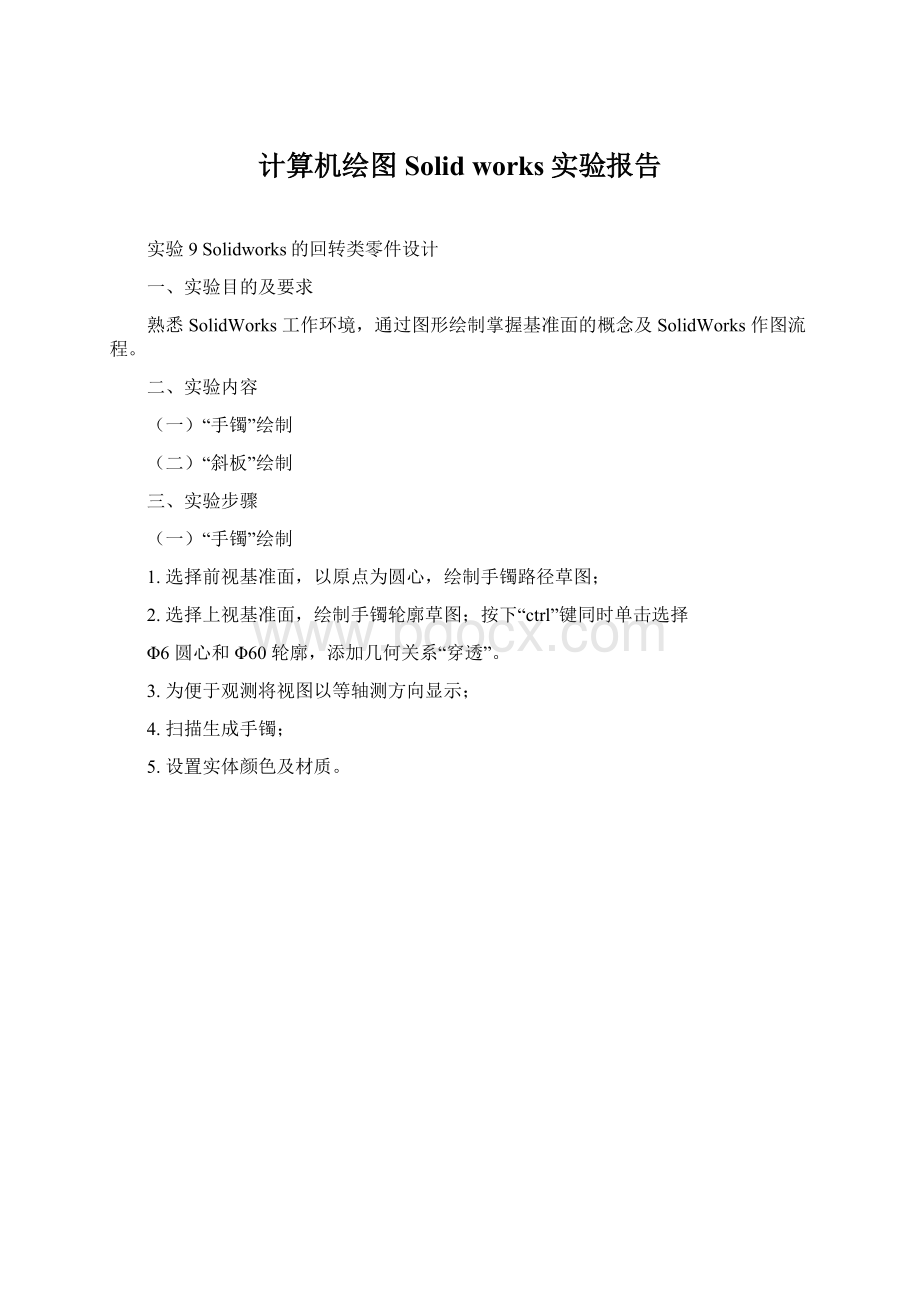
7.绘制中心线;
8.绘制Φ35,Φ60两圆并且标注两圆中心距尺寸100;
9.绘制直线;
添加相切几何关系;
10.添加相切几何关系;
11.裁直线;
12.镜像直线;
13.裁剪圆弧;
14.删除直径尺寸;
标注半径尺寸;
(
15.拉伸生成斜板
四、心得及总结
1.选择绘图平面是三维实体设计第一步,绘图平面可以为三个默认基准面或已经存在的平面。
2.Solidworks是一种三维机械设计软件,设计者应该首先建立起空间概念。
三维设计软件一般都采用
3个基准面对空间进行定位。
三个默认基准面:
“前视”基准面,“上视”基准面,“右视”基准面。
选择合适的草图绘制工具绘制草图,及时添加图元之间几何关系和标注尺寸
4.扫描命令使用要点:
扫描路径和轮廓要正确选取,如果顺序不正确,结果完全不同。
5.绘图时要注意solidworks系统反馈和推理线。
在特定的反馈状态下,系统会自动添加草图元素间的几何关系。
实验10基于草图的零件设计
熟练掌握草图绘制工具的操作方法;
掌握尺寸的标注、修改方法;
掌握几何关系的添加、
删除、修改方法;
(一)“烛台草图”绘制
(二)“壳体”绘制
(一)“烛台”绘制
1、先打开solidworks,然后画好草图,然后标注尺寸;
2、画中心线;
3、然后退出草图,旋转草图。
1、先画好草图,然后标注好相应的尺寸,
2、标注尺寸的时候要注意,千万不要过定义;
3、然后退出草图,拉伸草图。
1、烛台的绘制要先画出一半的烛台的轮廓,然后确定中心轴,然后进行旋转实体,即可得到;
2、抽壳需要退出草图后才能进行,但要注意抽的深度。
实验11特征造型的设计
通过上机练习掌握特征绘制基本方法。
(一)“烛台把手”扫描
(二)“花瓶”放样
(三)“哑铃”绘制
(四)“灯泡”绘制
二)“花瓶”放样
(三)“桶”阵列
(四)“哑铃”绘制
1.选择前视基准面;
绘制哑铃端部草图,旋转生成端部实体;
2.使用命令插入参考几何体--->
基准面,生成基准面2;
3.选择基准面2绘制正六边形草图,之后拉伸生成手柄实体;
注意拉伸中止条件为
成形到一面;
4.镜向哑铃端部及手柄,注意属性框中设置;
(五)“灯泡”绘制
1.选择上视基准面,绘制灯泡底座外形草图,拉伸为实体;
2.分别绘制灯管轮廓草图及扫描路径草图,扫描为实体;
3.注意:
添加基准面1(和前视基准面平行,相距13mm),作为扫描路径草图基准面。
4.镜向灯管。
5.拉伸制作灯尾。
6.为底座和灯尾添加圆角。
1、烛台的把手的绘制得先绘制好其扫描的轮廓和路径,然后就可以扫描形成实体了;
2、花瓶的绘制要熟练掌握放样的规律;
3、桶外围的阵列注意的是其排列的相差角度及其排列的形状;
4、公章的绘制先要旋转凸台,然后画章头注意其集合关系;
5、哑铃的绘制需要理解的是当画六边形是要添加一个基准面,然后在基准面上画六边形拉伸倒下一面,最后就是镜像;
6、灯泡的的绘制先画灯头,把灯头拉伸好后要绘制一个基准面,在基准面上绘制灯管的路径,在灯座上画轮廓,然后扫描形成实体,然后镜像。
实验12机械零件设计
掌握在SolidWorks环境中,特殊零件的作图方法,系列零件的生成方法。
(一)“螺栓”绘制
(二)“螺孔”绘制
(三)系列零件设计
1.拉伸绘制螺栓帽;
2.拉伸绘制螺栓柱;
;
3.绘制螺纹牙型草图-扫描轮廓
4.绘制螺旋线-扫描路径
5.扫描生成螺纹;
四、心得与体会
1、在画螺栓时和其他的零件一样拉伸切除等,而在画螺纹时要注意画出螺纹线,要在要画的螺钉表面画一个圆,然后扫描切除;
2、多实体零件的绘制时应注意那个方向盘的画法;
3、在许多情况下,零件具有不同的变种和类型。
两个或两个以上的零件具有相同的特征,但在一些局部特征或局部尺寸上存在差异。
这种情况下可以对同一零件的特征使用不同的尺寸,或者压缩其中的特征以形成另一个零件。
实验13基于3D草图的零件设计
1、掌握相对坐标系绘制草图
2、在3D空间中标注尺寸
3、镜像特征
3D草图绘制
三、实验步骤
1、生成外框的3D草图
2、制造一个从外框一侧延伸至另一侧的拉伸线性阵列
3、使用镜向功能完成金属丝框架
1、3D图的绘制关键是掌握那3围,还有就是按Tab键切换画图所在的面;
2、尺寸标注和其他草图都一样;
3、在镜像问题上,关键是要选好镜像的面。
实验14装配体的设计与绘制
通过插入零件到装配体,添加修改配合关系;
装配体运动模拟,掌握SolidWorks装配
体制作方法。
(一)“曲柄滑块机构”绘制
(二)“万向联轴节”绘制
三步骤
(一)“曲柄滑块机构”装配体绘制
绘制步骤:
1、先画好底座,底座是简单的几何图形,画好之后拉伸就可以的了.
2、再画一个长矩形,退出草图之后也是用拉伸这个特征;
3、小滑块,要先画一个矩形的草图,然后拉伸,再找一个面画一个圆,再用切除拉伸特征,
4、将各个零件画好之后,装配的时候,如果有同轴的关系的,就要先让要装配的园有图同心的
5、几何关系,之后再点击要相重合的面,让他们重合.
(二)“万向联轴节”装配体绘制
1.注意如何在装配图中插入零件;
2.做爆炸图时要注意拆分顺序是方向,是效果更明显;
3.画零件时需熟悉掌握以前所学知识。
实验15Solidworks工程图生成
通过图形绘制掌握SolidWorks工程图制作方法。
(一)“轴”工程图绘制
(二)“阀体”绘制
(一)“轴”绘制
思路分析:
确定轴向视图为主视图,再绘制剖面视图和局部放大图。
知识要点:
剖面视图命令局部视图命令
1.新建工程图文件。
2.选择图纸格式及大小。
3.在“插入--->
工程视图--->
模型视图”PropertyManager中单击“浏览”按钮,选择要插入的零件。
4.选择视图放置方向为“上视”。
5.使用右键快捷菜单中的命令“缩放/旋转/平移视图--->
旋转视图”将视图转90度。
6.分别使用剖面视图命令和局部视图命令建立剖面视图和局部视图。
.建立无图纸格式的工程图文件的方法是:
文件>
新建>
单击新手“工程图”。
2.如图选择标准图纸大小之后,单击“取消”。
3.图框制作方法:
1)用矩形工具绘制图框。
2)用线型工具设定线型3)标注尺寸4)固定图框5)选择右下角点和左上角点添加几何关系“固定”。
4.标题栏制作方法:
1)用矩形和直线工具绘制标题栏;
2)用尺寸链工具标注尺寸;
3)对所有线段添加“固定”几何关系;
4)用注解工具栏“注释”工具输入标题栏文字5)删除或隐藏所有尺寸。
5.在工程图文件中,单击使用“插入>
注解>
中心线/中心符号线”命令可以为视图添加中心线。
6.有些视图之间也存在父子关系。
例如,利用一个标准视图建立了剖面视图,那么标准视图就是剖面视图的父视图,删除父视图也会删除子视图。
这种情况下可以采用隐藏父视图而不隐藏子视图的方法来达到要求。
6.在工程视图多,相互可能会交叉的情况下使用。
用于保证绘制的元素或者添加的注解依附于特定的视图。